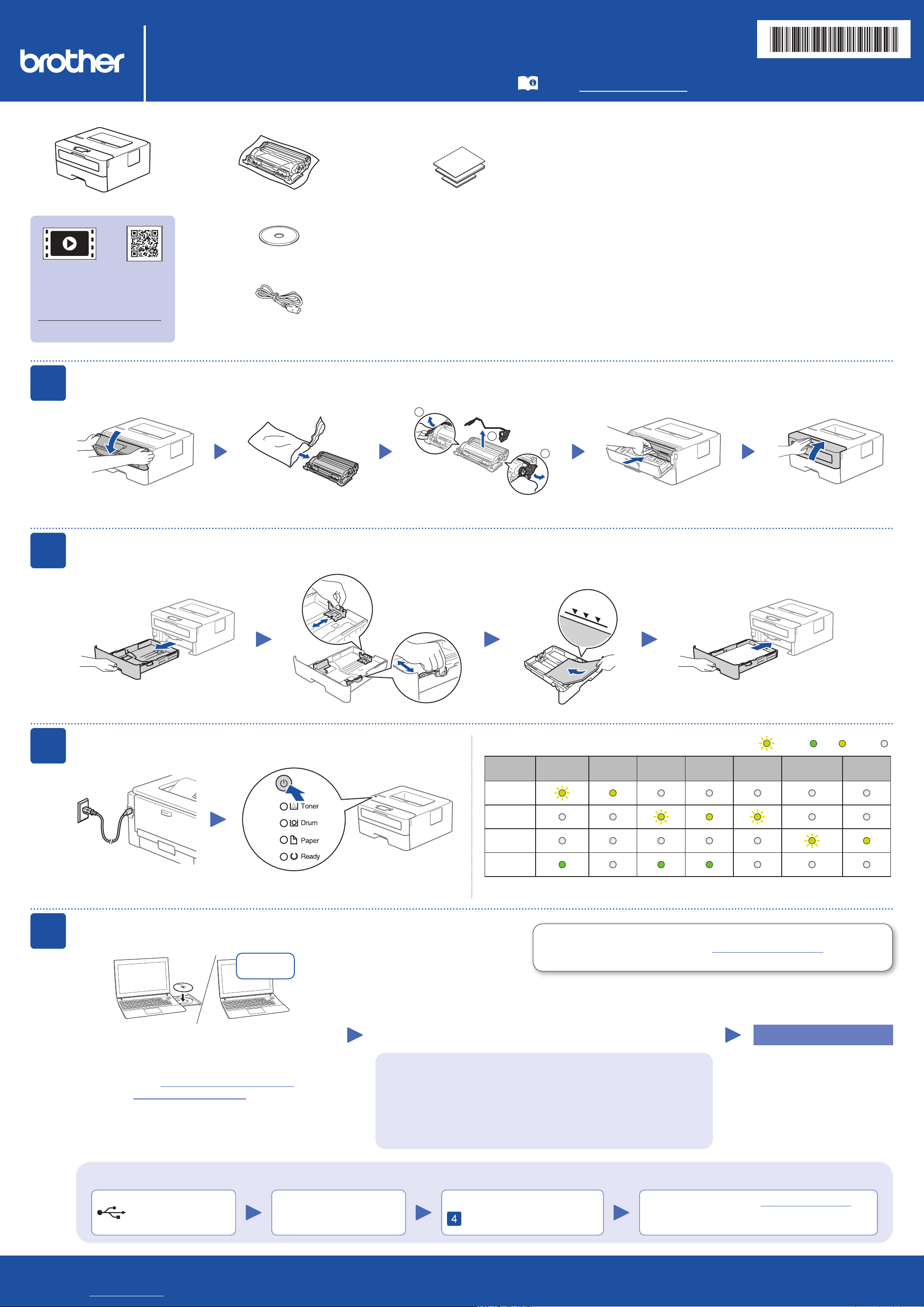
Brother 제품을 설정하는
1
방법에 대한 비디오 FAQ를
시청하십시오:
support.brother.com/videos.
HL-L2335D / HL-L2312D / HL-L2310D
빠른 설정 가이드
제품의 포장을 풀고 구성요소를 확인합니다
드럼 유니트 및 인박스 토너 카트리지
Brother 설치 디스크
AC 전원 코드
(특정 모델만 해당)
빠른 설정 가이드
기본 설명서
제품 안전 가이드
(특정 모델만 해당)
제품 안전 가이
먼저
가이드
를 참조하십시오.
일부 국가에서 사용할 수 없는 모델도 있습니다.
최신 매뉴얼은 Brother 솔루션 센터에서 이용하실 수
있습니다: support.brother.com/manuals.
드
를 읽고, 설치 절차는 본
빠른 설정
참고:
• 상자에 포함된 구성품은 국가에 따라 다를 수 있습니다.
• 케이블이 필요한 경우 올바른 인터페이스 케이블을 구입해야 합니다.
USB 케이블
2m 이하의 USB 2.0 케이블(유형 A/B)을 사용하는 것이 좋습니다.
빠른 설정 가이드
•
기본 설명서
•
사용할 수 있습니다.
의 그림에 사용된 제품은 HL-L2310D입니다.
는 상자에 포함되어 있지 않은 국가의 Brother 설치 디스크에서
D011BY001-00
KOR
버전 0
1
2
무선 포장재 제거 및 드럼 유니트 및 토너 카트리지 설치
2
1
주황색 부분을 제거합니다. 단단히 누릅니다.
용지함에 용지를 넣으십시오
이 표시를 초과하지 마십시오.
용지 조정대를
조절합니다.
3
4
전원 코드를 연결하고 제품의 전원을 켭니다
뒤쪽 앞쪽
컴퓨터 연결
다운로드
프린터 LED 표시등
토너 부족
Toner
(토너)
Drum
(드럼)
Paper
(용지)
Ready
(대기)
1 노란색 LED가 2초간 켜진 후 3초간 꺼지는 패턴으로 깜박입니다.
2 LED가 0.5초 간격으로 켜졌다가 꺼집니다.
Brother는 정기적으로 펌웨어를 업데이트하여 기능을 추가하고 버그를
수정합니다. 최신 펌웨어를 확인하려면 support.brother.com/up5를
방문하십시오.
1
토너 교체
드럼 수명
1
종료
드럼 교체 드럼 !
깜박임: 켜짐: 또는 꺼짐:
용지 걸림 /
2
커버 열림
2
용지 없음
설치 디스크를 CD/DVD 드라이브에 넣거나 다음 웹
사이트에서 전체 드라이버 및 소프트웨어 패키지를
다운로드합니다.
®
Windows
Mac의 경우: support.brother.com/mac
사용자 컴퓨터에서 최근 출시된 운영 체제를 사용할 경우
위의 웹 사이트에서 업데이트된 드라이버 및 소프트웨어
정보를 확인합니다.
의 경우: support.brother.com/windows
화면 지침 및 프롬프트를 따르십시오.
Windows®:
Brother 화면이 자동으로 나타나지 않으면 컴퓨터 (내 PC)로 이동합니다.
CD/DVD-ROM 아이콘을 더블 클릭한 다음 start.exe를 더블 클릭합니다.
Mac의 경우:
전체 드라이버 기능의 경우 프린터를 추가할 때 CUPS 드라이버를
선택하는 것이 좋습니다.
마침
연결이 안 됩니까? 다음을 확인하십시오.
케이블을 뺍니다.USB 연결
다운로드하려면 support.brother.com을 방문하십시오. 제품 사양은
라인 사용자 설명서
온
를 참조하십시오.
제품과 컴퓨터를 재시작한 다음
로 이동합니다.
아직도 연결이 안 될 경우 support.brother.com에서
FAQ 및 문제 해결을 확인합니다.
FAQ 및 문제 해결 방법을 확인하고 소프트웨어와 설명서를
© 2018 Brother Industries, Ltd. All rights reserved.
